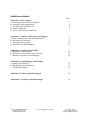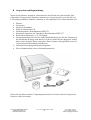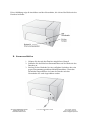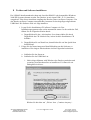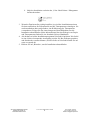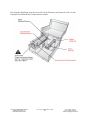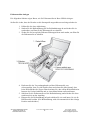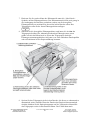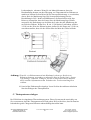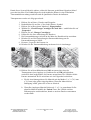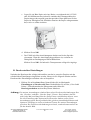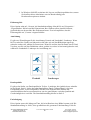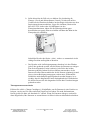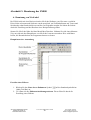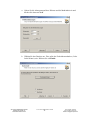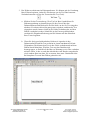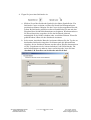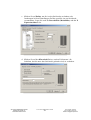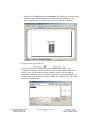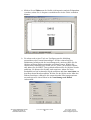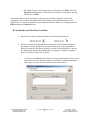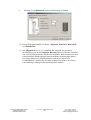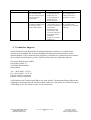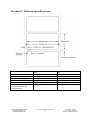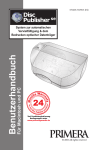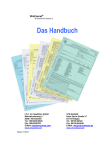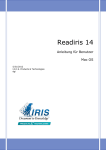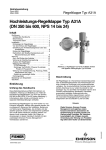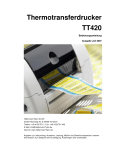Download Primera LX800 Handbuch - etiketten | ServoPack
Transcript
Deutsche Bedienungsanleitung Copyright by ServoPack Haftetiketten GmbH Edewechter Straße 15 26160 Bad Zwischenahn Telefon: +49 (0) 4403 8170-0 Telefax: + 49 (0) 4403 8170-70 E-Mail: [email protected] Internet: www.servopack.de ServoPack Haftetiketten GmbH Edewechter Straße 15 26160 Bad Zwischenahn © ServoPack Haftetiketten GmbH 1 Tel.: 04403 / 8170-0 Fax: 04403 / 8170-70 E-Mail: [email protected] Inhaltsverzeichnis Seite Abschnitt 1: Erste Schritte A. Den geeigneten Standort auswählen B. Auspacken und Begutachtung C. Die Einzelteile identifizieren D. Strom anschließen E. Treiber und Software installieren 3 4 5 6 7 Abschnitt 2: Zubehör und Treibereinstellungen A. Über Tintenpatronen und Etikettenmaterial B. Etikettenrollen einlegen C. Tintenpatronen einlegen D. Druckertreiber Einstellungen 9 9 13 15 Abschnitt 3: Benutzung des LX800 A. Benutzung von NiceLabel B. Erstellen von Strichcodes mit NiceLabel C. Drucken aus anderen Anwendungen 20 27 30 Abschnitt 4: Problemlösung und Wartung A. Reinigen des Druckers B. Häufig auftretende Probleme C. Technischer Support 31 31 32 Abschnitt 5: Etiketten Spezifizierungen 33 Abschnitt 6: Technische Spezifizierungen 34 ServoPack Haftetiketten GmbH Edewechter Straße 15 26160 Bad Zwischenahn © ServoPack Haftetiketten GmbH 2 Tel.: 04403 / 8170-0 Fax: 04403 / 8170-70 E-Mail: [email protected] Abschnitt 1: Erste Schritte Danke,... ...dass Sie sich für den LX800 Farbetikettendrucker entschieden haben. Dieser Drucker ist für Sie der perfekte Weg, auf schnelle, einfache und professionelle Art maßgeschneiderte, komplett farbige Etiketten zu entwerfen. Der LX800 druckt gestochen scharfe Texte und Strichcodes, lebhafte Farben und sogar verblüffend realistische Fotos direkt auf Etiketten und Kartenmaterial. Die Benutzung ist einfach, die Qualität hoch und die gedruckten Motive sind langlebig und wischfest. Um zu beginnen, diesen Drucker zu benutzen, lesen Sie bitte den Rest dieses Handbuchs. Dieses Benutzerhandbuch ist Ihre vollständige Schritt-für-Schritt Anleitung um Ihren neuen Farbetikettendrucker schnell und einfach anzuschließen und zu benutzen. A Den geeigneten Standort auswählen • • • • Stellen Sie den Drucker auf eine ebene Fläche an einen Standort mit ausreichender Luftzirkulation um zu verhindern, dass sich im Inneren Hitze aufstaut. Stellen Sie den Drucker nicht in der Nähe von Wärmequellen, wie Heizungen oder Luftschächten, auf. Vermeiden Sie ebenfalls Standorte, die direkter Sonneneinstrahlung, übermäßigem Staub, mechanischen Vibrationen oder Erschütterungen ausgesetzt sind. Beachten Sie, dass vor dem Drucker genug freier Platz ist, damit das auf der Vorderseite des Druckers ausgegebene bedruckte Etikettenmaterial nicht aneinander klebt oder einen Papierstau auslöst. Automatische Wiederaufwickler werden für größere Produktionsaufträge empfohlen. Lassen Sie auch über dem Drucker genug Platz zum Öffnen der oberen Abdeckung, damit Sie die Etikettenrollen und die Tintenpatronen gut erreichen können. ServoPack Haftetiketten GmbH Edewechter Straße 15 26160 Bad Zwischenahn © ServoPack Haftetiketten GmbH 3 Tel.: 04403 / 8170-0 Fax: 04403 / 8170-70 E-Mail: [email protected] B Auspacken und Begutachtung Wenn Sie den Drucker auspacken, untersuchen Sie den Karton um sicherzustellen, dass während des Transports kein Schaden entstanden ist. Vergewissern Sie sich, dass alles im Lieferumfang enthaltene Zubehör vorhanden ist. Die folgenden Teile sollten enthalten sein: • • • • • • • • • • Drucker Netzstecker Separates Stromkabel Software Installations-CD Farbtintenpatrone, Bestellnummer PRI53376 Schwarze Farbpatrone auf Tintenbasis, Bestellnummer PRI53377 Rolle Etikettenmaterial 6“ x 4“, Hochglanz Abrisskantenschutz (Dies ist eine weiße Plastikabdeckung, die für den Transport an der Abrisskante befestigt wird und die von dieser einfach wieder abgezogen werden kann, um die gezackte Kante freizugeben. Dieser Schutz wird empfohlen, wenn Sie vorperforiertes Etikettenmaterial benutzen.) Garantiebescheinigung und Registrierungskarte Dieses Handbuch und weiteres Informationsmaterial Heben Sie den Karton und das Verpackungsmaterial auf. Sie lassen sich bei Transport des Druckers wiederverwenden. ServoPack Haftetiketten GmbH Edewechter Straße 15 26160 Bad Zwischenahn © ServoPack Haftetiketten GmbH 4 Tel.: 04403 / 8170-0 Fax: 04403 / 8170-70 E-Mail: [email protected] C Die Einzelteile identifizieren Diese Abbildung zeigt die Vorderseite des LX800 mit den Steuerungsknöpfen und LED Anzeigen. Die Pause Taste hält den Drucker an, NACHDEM das aktuelle Etikett fertiggestellt ist, um das Nachfüllen von Etikettenpapier und Tintenpatronen zu ermöglichen. Die Pause LED Anzeige leuchtet, wenn der Drucker auf Pause steht. Drücken Sie den Pause Knopf um mit dem Drucken fortzufahren. Die Power LED Anzeige zeigt an, dass der LX800 angeschaltet und bereit ist, Druckaufträge zu empfangen. Die Load/Feed/Papier laden Taste wird gedrückt, um Etikettenmaterial einzulegen oder das Etikettenmaterial durch den Drucker vorzuschieben. Die Ink Low/ wenig Tinte LED Anzeige leuchtet auf, wenn die Tintenpatrone zu 10 % oder weniger gefüllt ist. Die Unload/ Papier entladen Taste entlädt das eingefädelte Etikettenpapier, indem es rückwärts aus dem Drucker geschoben wird. Denken Sie daran, die schon bedruckten Etiketten abzuziehen, bevor Sie die Unload Taste drücken. Achtung: Entfernen Sie Etikettenmaterial immer auf diese Weise. Lassen Sie nie das Ende der Rolle durch den Drucker laufen! Die Label Tear Bar / Etikettenabrisskante ist eine gezackte Kante, die es ermöglicht, die gedruckten Etiketten bequem abzureißen. Warnung: Scharfe Kanten. Halten Sie Finger und andere Körperteile von der Abrisskante fern. ServoPack Haftetiketten GmbH Edewechter Straße 15 26160 Bad Zwischenahn © ServoPack Haftetiketten GmbH 5 Tel.: 04403 / 8170-0 Fax: 04403 / 8170-70 E-Mail: [email protected] Diese Abbildung zeigt die Anschlüsse und den Netzschalter, die sich auf der Rückseite des Druckers befinden. D Strom anschließen 1. Nehmen Sie das mit dem Drucker mitgelieferte Netzteil 2. Schließen Sie das Kabel am Stromanschluss auf der Rückseite des Druckers an. 3. Stecken Sie das Netzkabel in eine verfügbare Steckdose oder eine gegen Überspannung geschützte Mehrfachsteckdose. Wenn das Stromkabel angeschlossen ist, kann der Drucker mit dem Netzschalter aus- und eingeschaltet werden. ServoPack Haftetiketten GmbH Edewechter Straße 15 26160 Bad Zwischenahn © ServoPack Haftetiketten GmbH 6 Tel.: 04403 / 8170-0 Fax: 04403 / 8170-70 E-Mail: [email protected] E Treiber und Software installieren Der LX800 Farbetikettendrucker kann mit fast allen IBM-PC oder kompatiblen Windows 2000/XP Systemen benutzt werden. Der Drucker ist mit einem USB 1.0 / 2.0 Anschluss ausgerüstet. Über diesen Anschluss empfängt der Drucker Daten von Ihrem Computer. Um den Drucker an Ihren Computer anzuschließen, benutzen Sie das beigefügte abgeschirmte USB Kabel. Die Software wird wie folgt installiert: 1. Legen Sie die Installations-CD in Ihren Computer ein. Das Installationsprogramm sollte sofort automatisch starten. Ist dies nicht der Fall, führen Sie die folgenden Schritte durch: a. Doppelklicken Sie das „Arbeitsplatz“-Icon, dann wählen Sie durch Doppelklick das CD-Laufwerk aus, in dem sich die Installations-CD befindet. b. Doppelklicken Sie auf Install.exe, dann klicken Sie auf den Quick Start Install Knopf. 2. Folgen Sie den Anweisungen auf dem Bildschirm um die Software zu installieren. Die nötigen Arbeitsschritte sind im Folgenden beschrieben. a. Schließen Sie den Strom an. b. Schließen Sie das USB-Kabel an. i. Nach einigen Minuten wird Windows den Drucker entdecken und versuchen, den Druckertreiber zu installieren. Es öffnet sich ein Dialogfeld wie dieses: Klicken Sie hier bitte auf „Weiter“ bzw. „Continue Anyway“. ServoPack Haftetiketten GmbH Edewechter Straße 15 26160 Bad Zwischenahn © ServoPack Haftetiketten GmbH 7 Tel.: 04403 / 8170-0 Fax: 04403 / 8170-70 E-Mail: [email protected] ii. Nach der Installation erscheint das „Color Label Printer“ Piktogramm im Druckerordner. 3. Wenn der Druckertreiber richtig installiert ist, wird der Installationsassistent Sie dazu auffordern, die Etikettenrolle und die Tintenpatronen einzulegen. Sie werden außerdem dazu aufgefordert, eine Kalibrierung der Tintenpatrone vorzunehmen. Folgen Sie den Anweisungen auf dem Bildschirm, um die Installation abzuschließen. Mehr Informationen über das Einlegen von Papier und Tintenpatronen finden Sie im Abschnitt 2 dieses Handbuchs. 4. Als nächstes wird das Installationsprogramm NiceLabel einrichten. NiceLabel ist eine leicht zu benutzende Anwendung, mit der Sie Ihre Etiketten gestalten und Strichcodes erstellen können. (Weitere Infos zu NiceLabel finden Sie auf www.servopack.de) 5. Klicken Sie auf „Beenden“, um die Installation abzuschließen. ServoPack Haftetiketten GmbH Edewechter Straße 15 26160 Bad Zwischenahn © ServoPack Haftetiketten GmbH 8 Tel.: 04403 / 8170-0 Fax: 04403 / 8170-70 E-Mail: [email protected] Abschnitt 2: Zubehör und Treibereinstellungen A. Tintenpatronen und Etikettenmaterial (pigmentbasierte vs. farbstoffbasierte Tinten, Hochglanz vs. mattes Papier) Für das Drucken in Farbe gibt es eine Drei-Farben Patrone. Diese Patrone enthält die drei (process-color) Farben gelb, magenta und cyan, die gemischt bis zu 16.7 Mio. druckbare Farben ergeben und sich gut auf Etikettenpapier anwenden lassen. Zwei verschiedene monochrome (einfarbige) Tintenpatronen sind für den LX800 verfügbar. Zunächst gibt es das Pigment-basierte monochrome Schwarz. Tinten auf Pigmentbasis eignen sich für den Einsatz auf einfachem (plain) Papier. Einfache Papieretiketten sind vorteilhaft, weil sie preisgünstig sind, aber sie sind kaum wasserfest. Der zweite verfügbare Typ schwarzer Tinte ist das farbstoffbasierte monochrome Schwarz. Farbstoffbasierte Tinten werden auf hochglänzendem und seidenmattem Etikettenmaterial eingesetzt. Um ein wisch- und wasserfestes Druckergebnis zu erhalten empfehlen wir Ihnen dringend die Verwendung der farbstoffbasierten Tinte PRI53377! Tinte Empfohlenes Etikettenmaterial Pigmentbasiertes monochromes Schwarz Einfaches Papier PRI53020 Farbstoffbasiertes monochromes Schwarz Mattes und hochglänzendes Papier PRI53377 Kompatibilität von monochromen Tinten und Etiketten Achtung: Wenn Sie Strichcodes auf Ihre Etiketten drucken, sollten Sie die Kombination von Etikettenmaterial und Tinte testen, um sicherzustellen, dass die Strichcodes lesbar sind, bevor Sie große Mengen Material kaufen. B. Etikettenrollen einlegen Um ein wisch- und wasserfestes Druckergebnis zu erhalten, benötigen Sie spezielle Etikettenmaterialen für den LX800. Als Etikettenhersteller können wir Ihnen diese Spezialmaterialen in über 600 Größen anbieten. Sollte das passende Stanzwerkzeug für Ihre Größe einmal doch nicht bei uns vorhanden sein, können wir dies auch nach Ihren Vorgaben für Sie anfertigen lassen. Gerne erstellen wir hierfür ein individuelles Angebot, fragen Sie einfach bei uns an. ServoPack Haftetiketten GmbH Edewechter Straße 15 26160 Bad Zwischenahn © ServoPack Haftetiketten GmbH 9 Tel.: 04403 / 8170-0 Fax: 04403 / 8170-70 E-Mail: [email protected] Die folgende Abbildung zeigt die inneren Teile des Druckers, mit denen Sie sich vor dem Einlegen der Etikettenrolle vertraut machen sollten: ServoPack Haftetiketten GmbH Edewechter Straße 15 26160 Bad Zwischenahn © ServoPack Haftetiketten GmbH 10 Tel.: 04403 / 8170-0 Fax: 04403 / 8170-70 E-Mail: [email protected] Etikettenrollen einlegen Die folgenden Schritte zeigen Ihnen, wie Sie Etikettenrollen in Ihren LX800 einlegen: Stellen Sie sicher, dass der Drucker an die Stromquelle angeschlossen und eingeschaltet ist. 1. Öffnen Sie die obere Abdeckung. 2. Senken Sie die Rollenführung auf der Rollenhalterung ab und ziehen Sie sie nach außen, um Platz für die Etikettenrolle zu schaffen. 3. Ziehen Sie die bewegliche Etiketten-Führungsschiene nach außen, um Platz für die Etikettenrolle zu schaffen. 4. Entfernen Sie das Verpackungsband von Ihrer Etikettenrolle, um sicherzustellen, dass sie sich abrollen lässt und achten Sie dabei darauf, dass keine Klebeflächen frei liegen. Bitte beachten Sie, dass offene Klebeflächen im Inneren des Geräts festkleben und so einen Materialstau auslösen können. 5. Schieben Sie die Etikettenrolle auf die Rollenhalterung und schieben Sie diese nach innen bis an den Anschlag. 6. Klappen Sie die Rollenführung auf und schieben Sie sie nach innen, bis sie die Etikettenrolle berührt. (Die Rollenführung wird sich automatisch in die richtige Position zurückziehen.) ServoPack Haftetiketten GmbH Edewechter Straße 15 26160 Bad Zwischenahn © ServoPack Haftetiketten GmbH 11 Tel.: 04403 / 8170-0 Fax: 04403 / 8170-70 E-Mail: [email protected] 7. Plazieren Sie die vordere Kante der Etikettenrolle unter die „Label Stock“ Symbole auf den Führungsschienen. Das Etikettenmaterial sollte weit genug in die Auskragung des Druckers geschoben werden, um die bewegliche Führungsschiene zu positionieren, aber nicht in den Drucker selbst. Das Trägerpapier sollte an der festen Führungsschiene anliegen. 8. Schieben Sie die bewegliche Führungsschiene nach innen, bis sie fast das Trägerpapier berührt. Der Abstand zwischen den Führungen muss etwas größer sein als das Etikett breit ist. Wenn das Trägerpapier durch die Führungen zusammengedrückt wird, kann es zu einer schlechten Druckqualität oder zu Problemen bei der Papierzuführung kommen. 9. Speisen Sie das Trägerpapier tiefer in den Drucker, bis dieser es erkennt und es automatisch weiter einzieht. Wenn der Drucker das Papier nicht automatisch einzieht, drücken Sie die Papiereinzugstaste auf der Vorderseite während Sie das Trägerpapier weiter in den Drucker führen. Der LX800 kann auch ServoPack Haftetiketten GmbH Edewechter Straße 15 26160 Bad Zwischenahn © ServoPack Haftetiketten GmbH 12 Tel.: 04403 / 8170-0 Fax: 04403 / 8170-70 E-Mail: [email protected] Lochrandpapier erkennen. Wenn Sie ein Material benutzen, dass eine Durchstanzung benutzt, um den Übergang von Trägermaterial zu Etiketten zu markieren, können Sie den Reiter für die Sensorpositionierung so verschieben, dass er über der Markierung liegt. Die Sensorpositionierung hat eine Beschriftung in Zoll / Inches und Millimetern, die Ihnen helfen wird, den Reiter so einzustellen, dass der Sensor über der Markierung liegt. Hierfür messen Sie die Entfernung von der Mitte des Lochs oder der Markierung bis zur Ecke des Etiketts. Wenn Sie z. B. ein ½ Zoll breites Loch haben, welches ¼ Zoll von der Ecke des Etiketts beginnt, stellen Sie die Zunge auf ½ Zoll ein, um sicherzustellen, dass sich der Sensor über der Mitte des Lochs befindet. Achtung: Wenn Sie ein Etikettenmaterial mit Blackmark (schwarzer Streifen) zur Etikettenerkennung verwenden, so müssen Sie dies im Treiber unter „Sensor Type Settings“ einstellen. Schlagen Sie bitte in Abschnitt D dieses Kapitels nach, um mehr Informationen zum Verändern der Treibereinstellungen zu erhalten. 10. Jetzt ist Ihre Etikettenrolle eingelegt. Lesen Sie bitte den nächsten Abschnitt über das Einlegen der Tintenpatronen. C. Tintenpatronen einlegen Ihr LX800 hat ein eingebautes Überwachungssystem. Dieses System wurde entwickelt, um Sie vorzuwarnen, dass Ihre Tintenpatronen zu Ende gehen. Dies stellt sicher, dass Ihr Drucker bedenkenlos große Chargen an Etiketten unbeaufsichtigt herstellen kann. ServoPack Haftetiketten GmbH Edewechter Straße 15 26160 Bad Zwischenahn © ServoPack Haftetiketten GmbH 13 Tel.: 04403 / 8170-0 Fax: 04403 / 8170-70 E-Mail: [email protected] Damit dieses System fehlerfrei arbeitet, sollten die Patronen gemäß dem folgenden Ablauf gewechselt werden. Ein Nichtbefolgen des Arbeitsablaufes könnte in einer fehlerhaften Tintenstandsüberwachung resultieren und die Qualität des Drucks beeinflussen. Tintenpatronen werden wie folgt gewechselt: 1. 2. 3. 4. Klicken Sie auf Start > Drucker und Faxgeräte Rechtsklicken Sie auf das „Color Label Printer“-Symbol Klicken Sie im Drop-down Menü auf „Eigenschaften“ Wählen Sie „Clean/Change Cartridges & Check Ink...“ und klicken Sie auf „Properties“ 5. Klicken Sie auf „Change Cartridge(s)“ 6. Öffnen Sie die obere Abdeckung des Druckers 7. Die Patronenhalterung wird sich an der Mitte des Druckbereichs ausrichten. 8. Drücken Sie auf die Entriegelung der Patronenabdeckung um die Patronenhalterung zu öffnen. 9. Ersetzen / Legen Sie die Patrone ein 10. Drücken Sie die Patronenabdeckung nach unten bis sie einschnappt 11. Klicken Sie auf dem Bildschirm auf OK um anzuzeigen, dass die Tintenpatronen jetzt eingelegt ist. Nachdem Sie auf OK geklickt haben, werden Sie dazu aufgefordert, die Patrone auszurichten. Der LX800 wird die Patrone automatisch für Sie ausrichten wie im Folgenden beschrieben: a. Für die Ausrichtung müssen Sie Material mit den Maßen 3“ x 3“ (76,2 mm x 76,2 mm) oder größer eingelegt haben. Wenn Ihr Material diese Bedingung erfüllt, gehen Sie weiter zu Schritt d. b. Wenn Ihr eingelegtes Material kleiner als 3“ x 3“ ist, entnehmen Sie Ihr aktuelles Material mithilfe der Unload Taste. Der LX800 wird das Etikettenpapier zurückschieben, damit es aus dem Drucker entnommen werden kann ServoPack Haftetiketten GmbH Edewechter Straße 15 26160 Bad Zwischenahn © ServoPack Haftetiketten GmbH 14 Tel.: 04403 / 8170-0 Fax: 04403 / 8170-70 E-Mail: [email protected] c. Legen Sie ein Blatt Papier mit einer Breite von nicht mehr als 8,25 Zoll oder 209 Millimetern hat, indem Sie zunächst die Führungsschiene des Papiereinzugs (throat guide) ganz herausziehen. Dann platzieren Sie das Papier im Einzugsbereich. Sobald der Drucker das Papier wahrgenommen hat, wird er es selbst einziehen. d. Klicken Sie auf OK e. Der LX800 wird den Ausrichtungstest drucken und in den Speicher einscannen. Wenn die Ausrichtung abgeschlossen ist, erscheint ein Dialogfeld zur Bestätigung auf Ihrem Bildschirm. Klicken Sie auf OK. Sie haben die Tintenpatronen erfolgreich eingelegt. B. Druckertreiber Einstellungen Nachdem der Druckertreiber erfolgreich installiert worden ist, muss der Drucker mit den erforderlichen Einstellungen eingerichtet werden. Nutzen sie die folgende Schritte um Ihre Druckertreiber Einstellungen zu ändern oder zu überprüfen: 1. Klicken Sie auf den Start Knopf, dann klicken Sie im Menüpunkt Einstellungen auf Drucker und Faxe. Rechtsklicken Sie auf das „Color Label Printer“ /Farbetikettendrucker Piktogramm und wählen Sie Druckeigenschaften aus dem Drop-down Menü aus. Achtung: Die meisten Anwendungen erlauben Ihnen, diese Druckertreiberänderungen über ihre „Drucken“ und/oder „Drucker Setup“ Fenster. Dies bedeutet, dass Sie nicht jedes Mal zum Haupt-Drucker Setup Fenster zurückkehren müssen, wenn Sie eine Einstellung oder Option im Druckertreiber ändern wollen. Diese Anwendungen geben Ihnen gewöhnlich die gleichen Auswahlmöglichkeiten und Optionen, allerdings in einem veränderten Format. Die meisten Anwendungen speichern Ihre Druckertreiberänderungen nicht ab, sondern benutzen diese nur für das aktuelle Bild. ServoPack Haftetiketten GmbH Edewechter Straße 15 26160 Bad Zwischenahn © ServoPack Haftetiketten GmbH 15 Tel.: 04403 / 8170-0 Fax: 04403 / 8170-70 E-Mail: [email protected] 2. In Windows 2000/XP erscheinen die Layout- und Papierqualitätsreiter; nutzen Sie den Rest dieses Abschnitts, um eine Beschreibung jeder Druckertreiberoption zu erhalten. Etikettengröße Diese Option steht auf „Custom“ als Standardeinstellung. Obwohl Sie auf „Properties“/ „Eigenschaften“ klicken und die Dimensionen Ihres Etiketts selbst einstellen können, geschieht dies am besten über Ihre Etikettensoftware. Es wird empfohlen, dass die Etikettengröße auf „Custom“ eingestellt bleibt. Ausrichtung Es gibt zwei Einstellungen für die Ausrichtung, Portrait und Landschaft / Landscape. Wenn Ihr Text oder Ihre Grafik von links nach rechts oder wie auf dem Bildschirm angezeigt gedruckt werden soll, wählen Sie Portrait aus. Wenn Sie wollen, dass Ihr Druck um 90 Grad von dem, was Sie auf dem Bildschirm sehen, gedreht ist, so dass er horizontal gedruckt wird, wählen Sie Landschaft / Landscape als Ausrichtung aus. Druckqualität Es gibt sechs Stufen von Druckqualität im Treiber. Je niedriger die Qualität, desto schneller ist der Druck. Stufe 1 liefert den schnellstmöglichen Druck, während Stufe 6 die beste Fotoqualität bietet. Es wird empfohlen, dass Sie beim Erstellen Ihres Etiketts mit unterschiedlichen Stufen experimentieren, um eine gute Balance zwischen Qualität und Geschwindigkeit zu erreichen. Die Standardeinstellung hierfür ist Stufe 2. Farbsättigung Diese Option steuert die Menge an Tinte, die beim Drucken eines Bildes benutzt wird. Die Standardeinstellung ist 100%, diese gewährleistet die genaueste Farbeinstellung. Falls die ServoPack Haftetiketten GmbH Edewechter Straße 15 26160 Bad Zwischenahn © ServoPack Haftetiketten GmbH 16 Tel.: 04403 / 8170-0 Fax: 04403 / 8170-70 E-Mail: [email protected] Tine nicht schnell genug trocknet, können Sie die Farbsättigung herabsetzen, um die Menge der Tinte, die auf das Etikett gebracht wird, zu verringern. Die Patronenausrichtung wird die schwarze Patrone mit der Farbpatrone abstimmen. Sie werden dazu automatisch aufgefordert, diese Abstimmung vorzunehmen, wann immer Sie eine neue Patrone einlegen. Sollten Sie feststellen, dass die schwarzen Objekte auf Ihrem Etikett sich nicht richtig mit farbigen Objekten decken, können Sie diese Ausrichtung vom Druckertreiber aus vornehmen. Klicken Sie auf „Cartridge Alignment“, und Sie werden einen Properties Knopf sehen. Drücken Sie diesen Knopf um den Ausrichtungsvorgang zu starten. Sie werden dazu aufgefordert, Etikettenpapier mit einer Größe von mindestens 3“ x 3“ (76,2 mm x 76,2 mm) im Drucker zu haben. Wenn das eingelegte Material den Anforderungen nicht entspricht, können Sie es entnehmen, indem Sie die Einzugs- (feed) und Abbruchknöpfe (cancel) gleichzeitig drücken. Legen Sie größeres Material oder ein Blatt Papier (nicht breiter als 8,25 Zoll / inches oder 209 mm) in den Druckbereich und klicken Sie auf OK um fortzufahren. Der Drucker wird ein Ausrichtungsmuster ausdrucken und dann dieses Muster automatisch in den Speicher einscannen. Sobald dies beendet ist, wird sich ein Dialogfeld öffnen, welches bestätigt, dass die Ausrichtungswerte gespeichert worden sind. Folgen Sie den Anweisungen auf dem Bildschirm, um entweder zu einer neuen Patrone zu wechseln oder mit der angebrochenen Patronen weiter zu drucken. Patronen säubern / austauschen und Füllstand der Patrone prüfen Klicken Sie auf die Einstellung „Clean/Change Cartridges & Check Ink Levels“, und Sie sehen einen Eigenschaften (Properties) Knopf. Klicken Sie auf „Properties“, es zeigen sich die Füllstände der Patronen sowie Knöpfe, die es Ihnen erlauben, die Patronen zu säubern oder auszuwechseln. Clean/Purge Falls seit dem letzten Druck mehr als 48 Stunden vergangen sind oder wenn sich die Qualität des Drucks durch Striche oder Fäden verschlechtert hat, wird empfohlen, eine Reinigung der Patronen vorzunehmen. Dieses erfolgt durch Anklicken des Clean/Purge Knopfes. Die Reinigung geschieht wie folgt: a. Sie werden dazu aufgefordert, Material mit einer Breite von mindestens 4“ x 4“ (101,6 mm x 101,6 mm) in den Drucker einzulegen. Sollte ein solches Material bereits im Drucker befinden, so klicken Sie einfach auf OK. ServoPack Haftetiketten GmbH Edewechter Straße 15 26160 Bad Zwischenahn © ServoPack Haftetiketten GmbH 17 Tel.: 04403 / 8170-0 Fax: 04403 / 8170-70 E-Mail: [email protected] b. Sollte dies nicht der Fall sein, so drücken Sie gleichzeitig die Einzugs- (Feed) und Abbruchstaste (Cancel), welche sich auf der Vorderseite des Druckers befinden, um das Papier rückwärts aus dem Papiereinzug herauszuschieben. Legen Sie ein Blatt ( Breite nicht über 8,25 Zoll / inches oder 209 Millimeter) in den Einzugsmechanismus, indem Sie die Führungsschiene ganz herausziehen um genug Platz zu schaffen und dann das Blatt in den Einzugsbereich einführen. Sobald der Drucker das Papier „sieht“, zieht er es automatisch in die richtige Position und beginnt zu drucken. c. Der Drucker wird ein Reinigungsmuster drucken, bei dem Flächen jeder Farbe gedruckt werden, um die Düsen der Patronen zu reinigen. Eine Serie diagonaler Linien werden in jeder Farbe der beiden Patronen gedruckt. Indem Sie dieses Muster untersuchen, ob die Patrone aus allen Düsen strahlt oder ob die Patrone schmutzig ist und einer weiteren Reinigung unterzogen werden muss. Während die Farbblöcke nicht komplett gefüllt gedruckt werden könnten, ist es wichtig, dass die diagonalen Linien durchgehend sind. Wiederholen Sie diesen Prozess bis alle diagonalen Linien ohne Unterbrechungen gedruckt werden. Tintenpatronen auswechseln Klicken Sie auf die „Change Cartridge(s)“ Schaltfläche, um die Patronen in eine Position zu bringen, von der aus Sie einen einfachen Zugriff auf sie haben. Für mehr Informationen hierzu greifen Sie bitte auf Abschnitt 2-C zurück. Wenn Sie Patronen einlegen, werden Sie dazu aufgefordert, Ihre Patronen so auszurichten wie früher in diesem Abschnitt beschrieben. ServoPack Haftetiketten GmbH Edewechter Straße 15 26160 Bad Zwischenahn © ServoPack Haftetiketten GmbH 18 Tel.: 04403 / 8170-0 Fax: 04403 / 8170-70 E-Mail: [email protected] Sensortyp Sensortyp bezieht sich auf die Methode, die der LX800 benutzt, um das Druckbild auf Ihrem Etikettenmaterial zu zentrieren. Falls Sie vorgestanzte Etiketten oder durchbrochenes Etikettenmaterial benutzen, bei dem durch jedes Etikett ein Loch für Ausrichtungszwecke gestanzt ist, nutzen Sie die Through-hole (Durchbrechung) / Die-Cut (Vorstanzung) Einstellung. Wählen Sie Reflective für Material mit Schwarzstreifenerfassung (black stripe sensing label material), bei dem eine vorgedruckte Linie den Umbruch zwischen den Etiketten anzeigt. Modus der Aufrollvorrichtung Hier ist die Standardeinstellung „Nein“. Wenn die Einstellung auf „Nein“ steht, richtet der Drucker die Etiketten zum einfachen Entfernung auf die Abrisskante aus. Dieser Modus kann auf „Ja“ umgestellt werden, wenn der LX800 mit einer automatischen Aufwickelvorrichtung eingesetzt wird. TOF Verschiebung TOF steht für Top of Form und diese Einstellung erlaubt es Ihnen, Feineinstellung bei der Ausrichtung auf Ihrem Etikettenmaterial vorzunehmen. Dies wird werksgeeicht (factory calibrated). Falls eine Feineinstellung nötig wird, erhöhen Sie diese Einstellung, um das Bild auf dem Etikett nach unten zu bewegen. Die Maßeinheit ist 0,1 mm. Abrissverschiebung Ist der Aufrollmodus (wie weiter oben in diesem Abschnitt beschrieben) auf Nein gestellt, wird der LX800 die Etiketten oberhalb der Abrisskante ausgeben, um ein einfaches Entfernen zu gewährleisten. Dies wird im Werk so eingestellt. Sollte eine Feineinstellung nötig werden, um den Abriss in Ihrem Etikettenmaterial über der Abrisskante zu justieren, erhöhen Sie diese Einstellung um das Etikett weiter auszuwerfen. Ein Verringern dieser Einstellung führt dazu, dass das Etikett weniger weit ausgeworfen wird. Die Maßeinheit beträgt 0,1 mm. Verschiebung des linken Randes Dies wird im Werk eingestellt. Wird eine Feineinstellung notwendig, erhöhen Sie diese Einstellung um die Abbildung nach rechts zu bewegen; verringern Sie die Einstellung um sie auf dem Etikett nach links zu bewegen. Die Maßeinheit beträgt 0,1 mm. ServoPack Haftetiketten GmbH Edewechter Straße 15 26160 Bad Zwischenahn © ServoPack Haftetiketten GmbH 19 Tel.: 04403 / 8170-0 Fax: 04403 / 8170-70 E-Mail: [email protected] Abschnitt 3: Benutzung des LX800 A. Benutzung von NiceLabel Ihr LX800 wird mit einer Basisversion der NiceLabel Software von Niceware verschickt. Diese leicht zu benutzende Software wurde entwickelt, um Vollfarbetiketten mit Texten und Strichcodes schnell und einfach zu erstellen. Im Folgenden werden Sie Schritt für Schritt durch die Erstellung und das Drucken eines Beispieletiketts geführt. Starten Sie NiceLabel über das Start-Menü Ihres Druckers. Nehmen Sie sich einen Moment Zeit, um sich mit dem Hauptfenster von NiceLabel vertraut zu machen. Dies wird Ihnen helfen, die Besonderheiten des Programms kennen zu lernen. Hauptfenster der Anwendung Erstellen eines Etiketts 1. Klicken Sie das Neues leeres Dokument Symbol auf der Standardsymbolleiste (Main Tool Bar) an. 2. Es öffnet sich der Etiketteneinrichtungsassistent. Dieser führt Sie durch die Erstellung eines Etiketts. ServoPack Haftetiketten GmbH Edewechter Straße 15 26160 Bad Zwischenahn © ServoPack Haftetiketten GmbH 20 Tel.: 04403 / 8170-0 Fax: 04403 / 8170-70 E-Mail: [email protected] a. Geben Sie die Abmessungen Ihres Etiketts und die Maßeinheit ein und klicken Sie dann auf Next. b. Wählen Sie den Drucker aus. Dies sollte der Farbetikettendrucker (Color Label Printer) sein. Klicken Sie auf Finish. ServoPack Haftetiketten GmbH Edewechter Straße 15 26160 Bad Zwischenahn © ServoPack Haftetiketten GmbH 21 Tel.: 04403 / 8170-0 Fax: 04403 / 8170-70 E-Mail: [email protected] 3. Das Etikett erscheint nun im Dokumentfenster. Sie können mit der Gestaltung Ihres Etiketts beginnen, indem Sie Werkzeuge aus der Tool Box benutzen. Zunächst benutzen wir hier das Textwerkzeug (Text Tool). a. Klicken Sie das Textwerkzeug (Text Tool) in Ihrer Symbolleiste für Etikettengestaltung an, dann bewegen Sie den Cursor über das Dokumentfenster und klicken Sie auf die Stelle, an der Sie Text eingeben möchten. Sie müssen hier nicht ganz genau vorgehen, nachdem der Text eingegeben wurde, kann er leicht in der Größer verändert oder auf dem Etikett verschoben werden. Sobald Sie in das Fenster geklickt haben, erscheint die Eingabeaufforderung und Sie können mit dem Schreiben Ihres Textes beginnen. b. Wenn Sie fertig geschrieben haben, klicken sie irgendwo in das Dokumentfenster und Ihr Text erscheint in einem umrahmten Feld mit Ziehpunkten. Die können den Text in der Größe verändern und auf dem Etikett überall hinziehen. Wird der Text aus dem Druckbereich herausgezogen, so färbt NiceLabel ihn zur Warnung rot ein. Dies verändert nicht die Farbe, in der er nach dem Abschicken vom Drucker ausgedruckt wird, sondern dient nur dazu, Sie zu warnen, dass unter Umständen nicht Ihr kompletter Text auf dem Etikett gedruckt wird. ServoPack Haftetiketten GmbH Edewechter Straße 15 26160 Bad Zwischenahn © ServoPack Haftetiketten GmbH 22 Tel.: 04403 / 8170-0 Fax: 04403 / 8170-70 E-Mail: [email protected] 4. Fügen Sie jetzt einen Strichcode ein. a. Klicken Sie auf das Strichcode-Symbol in der linken Symbolleiste. Ein Strichcode Cursor erscheint, welchen Sie überall im Dokumentfenster positionieren können. Bringen Sie den Cursor in den ungefähren Bereich, in dem Ihr Strichcode gedruckt werden soll und klicken Sie um mit dem Eingeben Ihrer Strichcodeinformationen zu beginnen. Wiederum müssen Sie hier nicht präzise vorgehen, da Sie den Strichcode jederzeit nachträglich in der Größe verändern oder verschieben können. Wenn Sie geklickt haben, öffnet sich der Strichcode Assistent. b. In der ersten Ansicht des Barcode Assistenten können Sie den Typ des zu druckenden Strichcodes eingeben. Sie können auch die Informationen eingeben, die im Strichcode benutzt werden sollen. Hierfür demonstrieren wir die Vorgehensweise bei einem einfachen Code128 Strichcode. Für mehr Informationen zu anderen Arten von Strichcodes, lesen Sie bitte Abschnitt 3-B. Erstellen von Strichcodes mit NiceLabel. ServoPack Haftetiketten GmbH Edewechter Straße 15 26160 Bad Zwischenahn © ServoPack Haftetiketten GmbH 23 Tel.: 04403 / 8170-0 Fax: 04403 / 8170-70 E-Mail: [email protected] c. Klicken Sie auf Define, um die Art des Strichcodes zu ändern oder Änderungen bei den Einstellungen für Ihre spezielle Art von Strichcode vorzunehmen. Legen Sie auch die Barcodehöhe (Modulhöhe) und den X Expansionsfaktor fest. d. Klicken Sie auf den Klarschrift Reiter, um den Zeichensatz / die Schriftart, der/die unter dem Strichcode gedruckt wird, zu verändern. ServoPack Haftetiketten GmbH Edewechter Straße 15 26160 Bad Zwischenahn © ServoPack Haftetiketten GmbH 24 Tel.: 04403 / 8170-0 Fax: 04403 / 8170-70 E-Mail: [email protected] e. Klicken Sie auf OK und dann auf Beenden. Der Strichcode wird auf Ihrem Etikett in einem mit Ziehpunkten versehenen Feld eingefügt. So ist es Ihnen möglich, ihn zu verschieben oder in der Größe zu verändern. 5. Fügen Sie nun eine Grafik ein. Klicken Sie auf das Grafik Symbol in der linken Symbolleiste. Ein Grafikcursor erscheint. Ziehen Sie den Cursor in den ungefähren Bereich, in dem Sie eine Grafik einfügen möchten und klicken Sie, um ein ÖffnenDialogfeld aufzurufen. Sie werden dazu aufgefordert nach Grafikdateien zu suchen. NiceLabel akzeptiert bitmap Grafiken, die als BMP, JPG, TIF, WMF, PNG etc. formatiert sind. ServoPack Haftetiketten GmbH Edewechter Straße 15 26160 Bad Zwischenahn © ServoPack Haftetiketten GmbH 25 Tel.: 04403 / 8170-0 Fax: 04403 / 8170-70 E-Mail: [email protected] a. Klicken Sie auf Öffnen um die Grafik wird importiert und mit Ziehpunkten versehen, sodass Sie sie bequem verschieben oder in der Größe verändern können. b. Es stehen noch weitere Tools zur Verfügung um die Abbildung auszurichten oder Formen hinzuzufügen. Auf der rechten Seite des Bildschirms befinden sich die Ausrichtungstools, mit deren Hilfe Sie die Objekte auf Ihrem Etikett aneinander ausrichten können. Wählen Sie Objekt durch Anklicken aus, ziehen Sie ein „Lasso“ um mehrere Objekte oder halten Sie die SHIFT-Taste gedrückt während Sie die Objekte einzeln anklicken. Sie können die Objekte auch zentrieren, indem Sie einen Rechtsklick auf ein bestimmtes Objekt ausführen und dann Ausrichten aus dem Drop-down Menü auswählen. Wollen Sie das Objekt an der Mitte des Etiketts ausrichten, wählen Sie die entsprechenden Zentrierungsoptionen aus und setzen Sie einen Haken in das Ausrichtung nach Etikett Ankreuzfeld. ServoPack Haftetiketten GmbH Edewechter Straße 15 26160 Bad Zwischenahn © ServoPack Haftetiketten GmbH 26 Tel.: 04403 / 8170-0 Fax: 04403 / 8170-70 E-Mail: [email protected] c. Ihr Etikett ist jetzt zum Drucken bereit. Klicken Sie auf Datei, dann auf Drucken im Hauptmenü. Wählen Sie die Anzahl der Exemplare aus und klicken Sie auf OK. Herzlichen Glückwunsch! Sie haben soeben Ihr erstes Etikett erfolgreich erstellt und ausgedruckt. Der restliche Abschnitt erklärt die Nutzung von Strichcodeetiketten noch detaillierter. Sie finden zusätzliche Tipps und Hinweise auch, indem Sie im Hauptmenü auf Hilfe und dann auf Inhalt klicken. B. Strichcodes mit NiceLabel erstellen a. Klicken Sie auf das Strichcodesymbol in der linken Symbolleiste. b. Der jetzt erscheinende Strichcodecursor kann überall im Dokumentfenster positioniert werden. Bringen Sie den Strichcodecursor in den ungefähren Bereich, in dem der Strichcode gedruckt werden soll und klicken Sie um mit der Eingabe der Strichcodeinformationen zu beginnen. Sobald Sie geklickt haben, erscheint der Barcode Assistent. i. Auf dem ersten Bildschirm des Barcode Assistenten können Sie die Art des Strichcodes, den Sie drucken möchten, auswählen. Sie können außerdem Daten geben, welche im Strichcode benutzt werden sollen. ServoPack Haftetiketten GmbH Edewechter Straße 15 26160 Bad Zwischenahn © ServoPack Haftetiketten GmbH 27 Tel.: 04403 / 8170-0 Fax: 04403 / 8170-70 E-Mail: [email protected] ii. Klicken Sie auf Definieren um den Strichcodetyp zu ändern. iii. Dieses Dialogfeld enthält vier Reiter: Allgemein, Sicherheit, Klarschrift und Einzelheiten. iv. Der Allgemein Reiter (s. o.) ermöglicht die Auswahl des passenden Strichcodetyps aus dem Verfügbare Barcodes Menü. Sie können zwischen ein- und zweidimensionalen Strichcodes auswählen. Bitte beachten Sie, dass unterschiedliche Strichcodetypen unterschiedliche Anforderungen haben – bei einigen können nur Ziffern enkodiert werden, bei anderen nur Großbuchstaben. Wenden Sie sich bitte an Ihren Lieferanten, um weitere Unterstützung in Bezug auf Strichcodetypen zu erhalten. ServoPack Haftetiketten GmbH Edewechter Straße 15 26160 Bad Zwischenahn © ServoPack Haftetiketten GmbH 28 Tel.: 04403 / 8170-0 Fax: 04403 / 8170-70 E-Mail: [email protected] Die zur Verfügung stehenden Strichcodes sind hier aufgeführt: EAN und UPC EAN-8, EAN-8 + 2-digit supplement, EAN-8 + 5-digit supplement, EAN13, EAN-13 + 2-digit supplement, EAN-13 + 5-digit supplement, EAN-14, DUN-14, UPC Case Code, UPC-A, UPC-A + 2-digit supplement, UPC-A + 5-digit supplement, UPC-E, UPC-E + 2-digit supplement, UPC-E + 5digit supplement, EAN.UCC 128, SSCC, Bookland, Addon 2, Addon 5 Linear Interleaved 2 of 5, ITF 14, ITF 16, Code 39, Code 39 Tri Optic, Code 39 Full ASCII, Code 32, Code 93, CODE 128 (A, B und C subsets), MSI, Codabar, Postnet-32, Postnet-37, Postnet-52, Postnet-62, Kix, Pharmacode RSS Linear RSS symbologies RSS14, RSS14 Truncated, RSS14 Stacked, RSS14 Stacked Omnidirectional, RSS Limited, RSS Expanded 2D Barcodes Composite RSS Symbologies RSS14, RSS14 Truncated, RSS14 Stacked, RSS14 Stacked Omnidirectional, RSS Limited, RSS Expanded, UPC-A, UPC-E, EAN-8, EAN-13, EAN.UCC 128 & CC-A/B, EAN.UCC 128 & CC-C 2D-Pharmacode, PDF-417, DataMatrix, MaxiCode, Aztec, QR, Micro QR, Codablock F, MicroPDF Definieren Sie die Abmessungen des Strichcodes unter Barcode Abmessungen. Die Höhe in cm wird gesetzt, indem die entsprechende Zahl in das Feld Modulhöhe eingegeben wird. Die Breite des Strichcodes wird als X Expansionsfaktor festgelegt. Beachten Sie bitte, dass die Breite nur in vordefinierten Schritten festgelegt werden kann. Wenn Sie die Maße des Strichcodes direkt vom Bildschirm aus durch Bewegen der Ziehpunkte ändern, werden die geänderten Abmessungen ebenfalls in diesem Dialogfeld angezeigt. Einige Strichcodetypen erlauben auch die Definition eines Seitenverhältnisses. Dies kann nur in den vorgegebenen Schritten geschehen, die Sie im Pull-down Menü finden: 1:2, 1:3 oder 2:5. Die Breite des Grundelements wird direkt vom X-Expansionsfaktor aus berechnet. v. Der Sicherheit- Reiter ermöglicht es, ein System von automatischen oder selbst eingegebenen Prüfzeichen einzufügen. Prüfzeichen können mithilfe dieses Reiters auch für einige Strichcodes ausgeschaltet werden. ServoPack Haftetiketten GmbH Edewechter Straße 15 26160 Bad Zwischenahn © ServoPack Haftetiketten GmbH 29 Tel.: 04403 / 8170-0 Fax: 04403 / 8170-70 E-Mail: [email protected] vi. Der Klarschrift Reiter ermöglicht eine Bearbeitung des für Menschen lesbaren Text, der mit dem Strichcode zusammen gedruckt wird. Hier können Sie ihn deaktivieren, die Position (unterhalb oder oberhalb des Strichcodes) auswählen, eine Prüfziffer einfügen und Ihre Schriftart und -größe auswählen. vii. Der Einzelheiten Reiter ermöglicht es, weitere Details für die Präsentation des Strichcodes auf dem Drucker einzustellen. Diese Einstellungen sind im Folgenden aufgeführt: Einschließlich Ruhezonen befähigt die Software, den benötigten Leerraum vor und hinter dem Strichcode Symbol einzufügen, indem eine unbedruckbare Pufferzone um den Strichcodebereich auf dem Bildschirm gezogen wird. Descender Bars erlaubt das Drucken von längeren vorderen, mittleren und letzten Balken bei EAN 13, EAN 8, UPC A und UPC E, wenn diese Option ausgewählt ist. Horizontal spiegeln ermöglicht das Drucken des Strichcodes als Grafik, sodass er an der horizontalen Achse gespiegelt werden kann. Vertikal spiegeln ermöglicht das Drucken des Strichcodes als Grafik, sodass er an der vertikalen Achse gespiegelt werden kann. Zwischenzeiche Lücke: Einige Strichcodes erlauben das Verändern des Abstandes zwischen den einzelnen Balken (z. B. Code-39). Der Strichcode wird als Grafik gedruckt. Inkl. EAN-Ruhezone: Ein spezielles Zeichen wird vor und/oder hinter dem Strichcode eingefügt. Es zeigt die Breite des Strichcodes an. Falls Sie ein weiteres Objekt in die Abmessungen des Strichcodes einfügen, so verringert sich dessen Lesbarkeit. Diese Option ist zulässig für EAN Strichcodetypen. C. Drucken aus anderen Anwendungen Da der LX800 als ein Standarddruckertreiber für Windows installiert wird, kann er aus fast jeder Windows 2000/XP Anwendung heraus drucken. Hierfür müssen Sie nur eine benutzerdefinierte Seitengröße erstellen, welche den Abmessungen Ihres Etikettenpapiers entspricht und die Randbreiten auf „0“ stellen. Erstellen Sie dann Ihr Etikett und Klicken Sie auf Datei > Drucken. Wählen Sie den Farbetikettendrucker als Druckertyp aus und wählen Sie die Anzahl der gewünschten Exemplare. Klicken Sie auf OK und der LX800 wird Ihre Etiketten ausdrucken. ServoPack Haftetiketten GmbH Edewechter Straße 15 26160 Bad Zwischenahn © ServoPack Haftetiketten GmbH 30 Tel.: 04403 / 8170-0 Fax: 04403 / 8170-70 E-Mail: [email protected] Abschnitt 4: Problemlösung und Wartung A. Reinigung des Druckers Die Düsen der Tintenpatronen sollten gereinigt werden, wenn Sie feststellen, dass Ihre Strichcodes mit waagerechten Streifen gedruckt werden, oder wenn Sie vermuten, dass eine Düse der Tintenpatrone leicht eingetrocknet oder verstopft sein könnte. Lesen Sie für eine Beschreibung der zur Reinigung der Düsen nötigen Arbeitsschritte bitte in der Clean / Purge Anleitung in Abschnitt 2-D nach. Falls Tinte auf das Gehäuse des Druckers gelangt sein sollte, so lässt sich diese mithilfe eines Ammoniak-Fensterreinigers und einem fusselfreien Tuch beseitigen. Im Lauf der Zeit kann sich überschüssige Tinte am Boden des Druckers ansammeln. Der Drucker arbeitet mit einem Vakuumsystem um diese Tinte zum größten Teil in einer Reihe von Löschkissen (saturation pads) aufzufangen. Nach einiger Zeit müssen diese Auffangkissen ausgetauscht werden. Wenden Sie sich an Ihren technischen Support, um festzustellen, ob ein Austausch nötig ist. Ein Löschkissen-Ersatzset ist verfügbar (Ersatzteilnummer 074220). B. Häufig auftretende Probleme Sollte eine Fehlfunktion oder ein ungewöhnlicher Zustand auftreten, so wird in den meisten Fällen die „PAUSE“- LED Anzeige ständig blinken und der Druck sowie die Kommunikation zwischen PC und Drucker eingestellt werden. Nachdem das Problem behoben wurde, drücken Sie bitte die PAUSE-Taste, um den Fehler zu entblocken und mit dem Druck fortzufahren. Im Folgenden sind einige häufige Fehlerquellen erläutert: Mögliches Problem Indikator Lösung Bemerkungen Fehlende Lücke • Kontrollieren Sie die Laufbahn des Materials • Kontrollieren Sie die Position des Sensors Zum richtigen Einlegen der Etikettenrollen schlagen Sie in Abschnitt 2-B nach Abbildung wird abseits der Mitte oder jenseits der Kante des Etiketts gedruckt Der Drucker wirft das Material aus oder kann den Anfang des Etiketts nicht finden, unterbricht dann den Vorgang bei blinkender „PAUSE“ LED-Anzeige Das Etikett wird nicht gerade eingezogen, Abbildungen scheinen falsch ausgerichtet Zum richtigen Einlegen der Etikettenrollen schlagen Sie in Abschnitt 2-B nach Keine Etikettenrolle mehr im Gerät Schnell blinkende „PAUSE“ LED-Anzeige • Kontrollieren Sie die Laufbahn des Materials • Kontrollieren Sie die Führungsschienen am Papiereinzug und die Führung an der Rollenhalterung • Legen Sie eine neue Etikettenrolle / neues Material ein ServoPack Haftetiketten GmbH Edewechter Straße 15 26160 Bad Zwischenahn © ServoPack Haftetiketten GmbH 31 Zum richtigen Einlegen der Etikettenrollen schlagen Sie in Abschnitt 2-B nach Tel.: 04403 / 8170-0 Fax: 04403 / 8170-70 E-Mail: [email protected] Keine Tinte mehr Medien / Papierstau Ständig leuchtende „LOW • Wechseln Sie die INK“ / Füllstand und Tintenpatronen aus „PAUSE“ LED-Anzeigen • Führen Sie eine und/oder schlechte Ausrichtung durch Druckqualität • Führen Sie eine Reinigung durch Drucker stockt, Etiketten • Drücken Sie die erscheinen beschädigt und „UNLOAD“-Taste, um die „PAUSE“ LEDdas Papier rückwärts Anzeige blinkt schnell auszuwerfen • Entfernen Sie alle Etiketten aus dem Inneren des Druckers, besonders aus dem Durchlauf • Legen Sie ein neues Medium ein Zum richtigen Einlegen der Tintenpatronen schlagen Sie bitte in Abschnitt 2-C nach Zum richtigen Einlegen der Etikettenrollen schlagen Sie in Abschnitt 2-B nach C. Technischer Support Sollten Probleme beim Betrieb Ihres Farbetikettendruckers auftreten, so sollten Sie die meisten hiervon mithilfe der in diesem Handbuch beschriebenen Arbeitsschritte selbst beheben können. Gibt es dennoch Schwierigkeiten, so können Sie sich direkt an uns wenden. Sie erreichen uns telefonisch, per Fax, Email oder Post unter der folgenden Adresse: Servopack Haftetiketten GmbH Edewechter Straße 15 26160 Bad Zwischenahn Deutschland Tel.: +49 (0) 4403 - 8170-0 Fax: +49 (0) 4403 – 8170-70 E-Mail: [email protected] Internet: www.servopack.de Als Distributor der Firma Primera führen wir auch gern die Garantieabwicklung während der einjährigen Garantieperiode für Sie durch. Bitte setzten Sie sich jedoch im Vorfeld mit uns in Verbindung, bevor Sie defekte Geräte zu uns einschicken. ServoPack Haftetiketten GmbH Edewechter Straße 15 26160 Bad Zwischenahn © ServoPack Haftetiketten GmbH 32 Tel.: 04403 / 8170-0 Fax: 04403 / 8170-70 E-Mail: [email protected] Abschnitt 5: Etiketten-Spezifikationen Etikettenbreite Rollenbreite Etikettenhöhe / -länge Lücke zwischen Etiketten Breite der Durchstanzung Abstand zwischen Kante des Etiketts und Kante der Durchstanzung ServoPack Haftetiketten GmbH Edewechter Straße 15 26160 Bad Zwischenahn Max 8“ (203 mm) 8,25“ (210 mm) 24“ (610 mm) 10“ (253 mm) 0,5“ (12,65 mm) 2,25“ (57 mm) © ServoPack Haftetiketten GmbH 33 Min 1,5“ (38 mm) 1,5“ (38 mm) 0,75“ (19 mm) 0,10“ (2,5 mm) 0,25“ (6,325 mm) 0,20“ (5,06 mm) Tel.: 04403 / 8170-0 Fax: 04403 / 8170-70 E-Mail: [email protected] Abschnitt 6: Technische Spezifikationen Tintenstrahl Druckart: 4800 x 1200 dpi, 1200 x 1200 dpi, 600 x 600 dpi Druckauflösungen: Druckgeschwindigkeiten: Ungefähr 2” (51 mm) pro Sekunde für schwarz Ungefähr 1,5“ (38 mm) pro Sekunde für schwarz und Farbe Einzugsgeschwindigkeit ca. 10“ pro Sekunde PRI53376 Farbe (CMY / cyan, magenta, gelb) Tintenpatronen: PRI53377 Schwarz farbstoffbasiert (Kd) PRI53020 Schwarz auf Pigmentbasis (Kp) 16,7 Millionen Farben: 8“ (203 mm) Max. Druckbreite: 8,25“ (210 mm) Max. Medienbreite: 1,5“ (38 mm) Min. Medienbreite: 24“ (610 mm) Max. Drucklänge: 0,75“ (19 mm) Min. Medienlänge: Druckempfindliche Etiketten auf Rolle, Anhänger auf Rolle Medienarten: Beweglicher durchsichtiger Sensor bei vorgestanzten Etiketten, Medienerkennung: reflektierender Sensor für Anhänger mit SchwarzstreifenErkennung 6“ (152 mm) maximaler Durchmesser auf 3“ (76 mm) Kern Etikettenrolle: Berechnet die Anzahl der verbleibenden Ausdrucke basierend auf Füllstandswarnung: dem Tintenverbrauch der zu druckenden Abbildungen (Patent angemeldet) Power, Pause, Tinte Anzeigeleuchten: Pause, Load / Feed (Papiereinzug), Unload (Entladen) Steuerungselemente: Windows XP / 2000 Betriebssysteme: USB 1.0 / 2.0 Datenschnittstelle: Mindestanforderungen: Pentium® III Computer oder besser, 128 MB RAM, 500 MB freier Speicherplatz auf der Festplatte, USB 1.0 / 2.0 Anschluss NiceLabel™ Primera Edition. Kann auch mit fast allen Etikettendesignverbreiteten Windows-basierten Etikettendesign-Programmen Software: Elektrische Nenngrößen: 12V DC, 3,0 A 100 – 240 V AC, 50/60 Hz, 60 Watt Strombedarf: UL, UL-C, CE, FCC Class B Zertifizierungen: 29 lbs. (13,2 kg) Gewicht: 17“W x 9,1“H x 15,5“D Abmessungen: (432 mm W x 231 mm H x 394 mm D) Ein Jahr, Ersatzteile und Einbau Garantie: ServoPack Haftetiketten GmbH Edewechter Straße 15 26160 Bad Zwischenahn © ServoPack Haftetiketten GmbH 34 Tel.: 04403 / 8170-0 Fax: 04403 / 8170-70 E-Mail: [email protected]